Avant Windows 7 et Vista, la possibilité deréduire et étendre les volumes de disque n'est disponible que via des outils tiers, mais pas aussi riche en fonctionnalités que certaines applications de gestion de partition tierces disponibles, console Windows Disk Management permettre aux utilisateurs de réduire, d'étendre, de créer et de formater des partitions. Vous pouvez réduire une seule partition avec inutilisél'espace, puis créez une nouvelle partition dans l'espace libre résultant, ainsi que l'extension d'une partition actuelle s'il y a de l'espace libre disponible après. Lisez la suite pour savoir comment redimensionner une partition dans Windows 7 / Vista.
Clique sur le Le menu Démarrer

Clic droit sur Ordinateur et sélectionnez Gérer
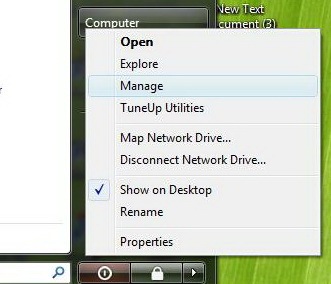
Dans la boîte de dialogue Contrôle de compte d'utilisateur, cliquez sur Continuez
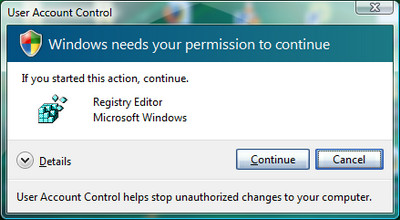
Dans le volet gauche de Gestion d'ordinateur console, ouvrez le Catégorie de stockage et cliquez sur Gestion de disque.
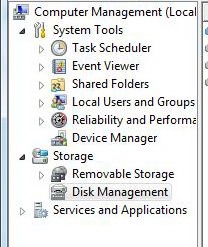
Vous trouverez ici l'espace disque alloué pour chaque partition.Pour réduire un volume actuel, localisez la partition à redimensionner à partir du Gestionnaire de disques, clic-droit dessus, et depuis le menu sélectionnez Réduire le volume.
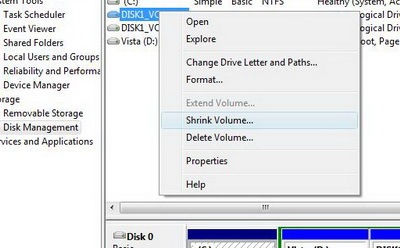
Sur Boîte de dialogue rétrécir, vous pouvez saisir la quantité d'espace en Mo à réduirela partition. Cette boîte de dialogue vous montrera la taille actuelle de la partition, la taille de l'espace disponible disponible et la taille totale après la réduction. Lorsque vous avez sélectionné la quantité d'espace pour réduire la partition, cliquez sur Bouton de rétrécissement.
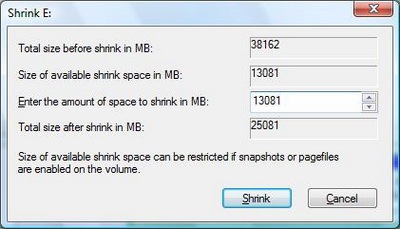
Une fois cette opération terminée, vous verrez maintenant que vous avez une quantité sélectionnée d'espace libre non alloué disponible.
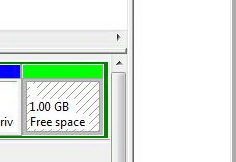
Pour étendre n'importe quel volume, localiser la partition à redimensionner à partir du Gestionnaire de disques, clic-droit dessus, et dans le menu, sélectionnez Augmenter le volume. L'assistant s'ouvre alors, cliquez sur Prochain. Une boîte de dialogue vous sera alors présentée pour sélectionner les disques à étendre. Sélectionnez la quantité d'espace en Mo pour augmenter le volume, puis cliquez sur Prochain. La partition sélectionnée sera ensuite étendue du montant sélectionné.
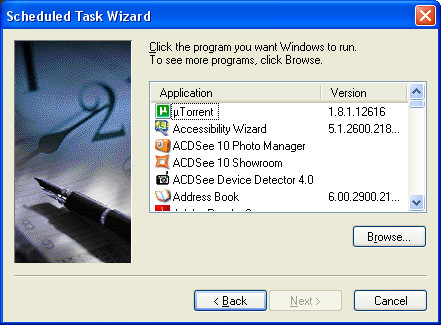
Et vous avez terminé! La réduction et l'extension des partitions peuvent désormais être facilement effectuées avec les nouvelles fonctionnalités de la gestion des disques de Windows Vista sans aucun outil tiers.













commentaires